Фильтр Размытие по Гауссу (Gaussian Blur), окно диалога которого представлено на рис. 12.14, обеспечивает более высокий уровень возможностей управления. Обратите внимание на то, что по мере изменения величины параметра Радиус (Radius) за счет перетаскивания ползунка или ввода числового значения в соответствующее текстовое поле меняется вид изображения в поле просмотра окна диалога, но в то же время производимые изменения отображаются и в окне документа, как показано на рис. 12.15. Не все фильтры обладают таким свойством, однако я действительно благодарен разработчикам тех из них, которые поддерживают возможность предварительного просмотра эффекта в окне документа. В этом случае вы на самом деле можете видеть, что получится, и тем самым сэкономите время, затрачиваемое на отмену команд и исправление ошибок. Используйте возможность предварительного просмотра в тех случаях, когда она реализуется.


Фильтр Размытие в движении (Motion Blur) служит для имитации эффекта движения объектов изображения. Он дает отличные результаты, если его применять к надписям или использовать при создании анимационных GIF-файлов, предназначенных для публикации в World Wide Web. За более подробными сведениями об анимации в формате GIF обратитесь к главе "возможности Photoshop для оформления Web-страниц". На рис. 12.16 приведено исходное изображение текстовой строки, к которой будет применен эффект размывания, имитирующий движение.
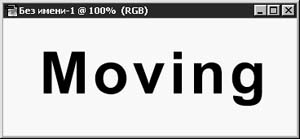

В окне диалога Размытие в движении (Motion Blur), показанном на рис. 12.17, параметр Расстояние (Distance) задает дистанцию, на которую будет тянуться шлейф, имитирующий связанное с движением размытие изображения. Параметр Угол (Angle) задает направление, в котором будет тянуться шлейф. Для настройки направления перетащите линию диаметра в значке в виде круга или введите точное числовое значение в поле параметра. Для этого примера я выбрал расстояние в 10 пикселей и угол в 45°, как показано на рис. 12.17. На рис. 12.18 представлен результат применения фильтра к текстовой строке.

Этот фильтр отличается от предыдущих тем, что не обеспечивает предварительного просмотра эффекта точно в том виде, в каком он будет проявляться на итоговом изображении. Однако в окне диалога приводится схема размытия, как показано на рис. 12.19. Как подсказывает название фильтра, создаваемый им эффект состоит в размытии изображения вдоль радиальных направлений или вдоль окружностей, что иллюстрируется на приведенных ниже изображениях.

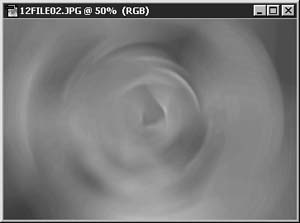

Имеется возможность выбрать один из двух
эффектов, установив переключатель Метод (Blur
Method) в положение Кольцевой (Spin) или Линейный
(Zoom). Рассмотрите рис. 12.20, где представлен
пример эффекта кольцевого размытия
изображения, и рис. 12.21, иллюстрирующий
эффект линейного размытия. Кольцевое
размытие имитирует вращение сцены вокруг
центра, а линейное создает впечатление, что
наблюдатель стремительно несется вглубь
изображения.
Воспроизведение эффекта такого типа
требует множества вычислений, так что
приготовьтесь подождать минуту-другую,
пока увидите результат.
Последним из фильтров этого семейства является "Умное" размытие (Smart Blur). Этот фильтр ищет границы областей сравнительно однородного цвета и размывает участки изображения, заключенные внутри этих границ, оставляя края областей нетронутыми. Устанавливайте меньшие значения параметра Порог (Threshold) в окне диалога фильтра, показанном на рис. 12.22, если хотите, чтобы было найдено больше границ между областями. Результат применения фильтра с параметрами, показанными на рис. 12.22, представлен на рис. 12.23. Чтобы цветовые области изображения выглядели более однородно, устанавливайте высокие значения порога. Параметр Радиус (Radius) задает расстояние от границ областей, начиная с которого будет производиться размытие изображения.
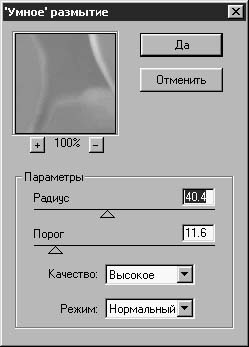

Для получения совершенно иного эффекта можно изменить режим в одноименном раскрывающемся списке в нижней части окна диалога на Только края (Edge Only), как показано на рис. 12.24. В этом случае на изображении будут представлены только края однородных цветовых областей, как показано на рис. 12.25. Этот фильтр также требует интенсивных вычислений. Приготовьтесь к небольшой задержке появления результатов в окне документа.
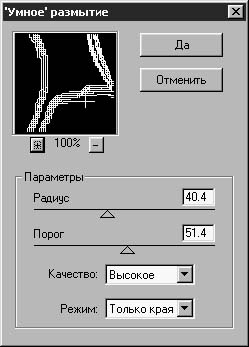
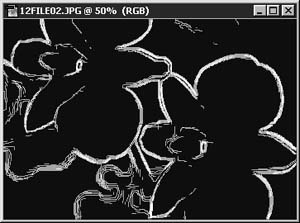
|